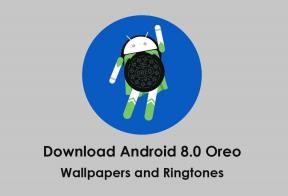Oprava: Fotoaparát a mikrofón Asus TUF F15/A15 nefungujú
Rôzne / / April 23, 2022
Herný notebook TUF od spoločnosti ASUS je jedným z najlepších dostupných herných notebookov. Procesory AMD Ryzen vám umožnia vychutnať si vysokovýkonný počítač. Takže pri hraní multiserverovej hry ponúka tento notebook skvelý výkon. Okrem super plynulého pohybu spôsobeného displejom s obnovovacou frekvenciou 144 Hz som veľmi ohromený tým, ako displej prispieva k vášmu hernému zážitku.
Napriek tomu sú oba notebooky pôsobivé herné notebooky, dostupné so silnými procesormi a solídnymi klávesnicami a môžu podporovať bežné AAA hry a eSports. Ale namiesto toho, aby mali toľko funkcií, mnohí používatelia sa sťažujú, že fotoaparát a mikrofón Asus TUF F15/A15 nefungujú.
Po malom preskúmaní tejto chyby sme našli niekoľko možných príčin tohto problému a ich opráv. A hádajte čo, všetky opravy, ktoré sme tu spomenuli v tejto príručke. Ak teda váš fotoaparát a mikrofón nefungujú ani na vašom Asus TUF F15/A15.

Obsah stránky
-
Ako opraviť nefunkčný fotoaparát a mikrofón Asus TUF F15/A15
- Oprava 1: Skontrolujte, či ste zariadenie zapojili správne
- Oprava 2: Reštartujte svoje zariadenie
- Oprava 3: Skúste použiť inú konferenčnú aplikáciu
- Oprava 4: Aktualizujte ovládač fotoaparátu
- Oprava 5: Aktualizujte ovládač mikrofónu
- Oprava 6: Skontrolujte, či ste ich zakázali
- Oprava 7: Skontrolujte aktualizáciu OS
- Oprava 8: Umiestnite kurzor myši do opravovne
Ako opraviť nefunkčný fotoaparát a mikrofón Asus TUF F15/A15
Tu je niekoľko metód, ktoré môžete použiť na vyriešenie problému s nefunkčným fotoaparátom a mikrofónom Asus TUF F15/A15. Preto, ak čelíte tomuto, odporúčame vám vyskúšať opravy uvedené nižšie:
Oprava 1: Skontrolujte, či ste zariadenie zapojili správne
Ak zistíte, že mikrofón nefunguje, musíte sa uistiť, že sú slúchadlá správne vložené do zariadenia. Takže musíte odpojiť kábel náhlavnej súpravy z 3,5 mm konektora a potom ho znova zapojiť. Tým sa zabezpečí, že ak niečo bráni vášmu headsetu v nadviazaní spojenia s vaším zariadením. Takže to musíte vyskúšať a dajte nám vedieť, či to pomôže.
Oprava 2: Reštartujte svoje zariadenie
Existuje niekoľko dôvodov na pravidelné reštartovanie vášho Asus Tuf A15/F15 a všetky sú to dobré dôvody: zadržiavanie pamäte, predchádzanie zlyhaniam, zlepšovanie výkonu a tiež zabezpečenie správneho pripojenia hardvéru k vášmu zariadeniu.
Reštartovanie je teda dobrou voľbou pre váš počítač, aby ste sa uistili, že všetko funguje správne. Predpokladajme tiež, že váš fotoaparát a mikrofón nefungujú správne kvôli niektorým údajom z vyrovnávacej pamäte uložených vo vašom počítači.
V takom prípade vám reštartovanie zariadenia pomôže odstrániť tieto súbory vyrovnávacej pamäte a váš počítač bude opäť fungovať.
Oprava 3: Skúste použiť inú konferenčnú aplikáciu
Predpokladajme, že zistíte, že kamera a mikrofón nefungujú v žiadnej konkrétnej aplikácii alebo online konferenčnej službe, potom skúste skontrolovať akúkoľvek inú aplikáciu a overiť, či sa problém vyskytuje vo vašej aktuálnej aplikácii, a nie vo vašej zariadenie.
Reklamy
V mnohých prípadoch používatelia uviedli, že keď používajú inú aplikáciu, zistia, že správne funguje aplikácia a nie fotoaparát alebo mikrofón.
Oprava 4: Aktualizujte ovládač fotoaparátu
Všetci vieme, že ovládače sa automaticky aktualizujú vždy, keď aktualizujete operačný systém svojho zariadenia. Ak však používate externú kameru, musíte ovládače aktualizovať manuálne.
Existuje niekoľko modelov webových kamier pripoj a hraj modely, ktoré nevyžadujú inštaláciu ovládača. V ostatných prípadoch budete musieť pred použitím webovej kamery nainštalovať ovládač. Niekedy je ťažké nájsť ovládače webovej kamery. Preto sme spomenuli niekoľko jednoduchých pokynov, ktoré vám pomôžu aktualizovať ovládač fotoaparátu:
Reklamy
- Na otvorenie Správca zariadení, prejdite do ponuky Štart, napíšte Správca zariadení a kliknite na horný výsledok.
- Potom rozšírte Fotoaparáty kategórii.
-
Vyberte si Aktualizujte ovládač podľa kliknutím pravým tlačidlom myši webovú kameru.

Oprava 5: Aktualizujte ovládač mikrofónu
Je pravdepodobné, že mikrofón vášho zariadenia nie je aktualizovaný, v dôsledku čoho máte tento problém. Preto sa musíte uistiť, že ovládač mikrofónu je vo vašom zariadení aktualizovaný. Ak teda neviete, ako to urobiť, pozrite si tieto kroky na aktualizáciu mikrofónu a skontrolujte, či sa problém vyriešil.
- Najprv otvorte Správcu zariadení na počítači so systémom Windows.
- Potom dvakrát kliknite na položku Zvuk vstupy a výstupy kartu rozbalíte.
- Potom kliknite pravým tlačidlom myši na Mikrofón a vyberte Aktualizovať ovládač.

- Potom musíte podľa pokynov na obrazovke aktualizovať ovládač mikrofónu.
Oprava 6: Skontrolujte, či ste ich zakázali
Skontrolovali ste, či sú na vašom Asus TUF F15/A15 vypnuté fotoaparáty a mikrofóny? Odporúčame vám skontrolovať, či ste túto funkciu deaktivovali vo svojej konferenčnej aplikácii alebo tam, kde sa pokúšate použiť fotoaparát a mikrofón.
Takže sa musíte uistiť, že táto vec bude vyriešená nefunkčným problémom s fotoaparátom a mikrofónom.
Oprava 7: Skontrolujte aktualizáciu OS
Akékoľvek problémy, ktoré zostanú nevyriešené, sa vyriešia aktualizáciou OS. Váš počítač sa pripája k rôznym zariadeniam prostredníctvom ovládačov. Niekedy je potrebné, aby operačný systém zabezpečil, že dva programy budú spolupracovať, aby sa zaistilo, že nebudú v konflikte.
Je však dôležité pravidelne kontrolovať aktualizácie operačného systému, pretože aktualizáciou ovládačov sa tiež zaistí, že hardvér vášho počítača funguje správne. Preto vám odporúčame skontrolovať, či váš Asus Tuf A15/F15 beží na najnovšom OS alebo nie. Medzitým, ak neviete, ako to skontrolovať, použite tieto kroky:
- Prvým krokom je kliknutie na tlačidlo Štart. Po kliknutí na štart napíšte aktualizovať vo vyhľadávacom paneli. Potom otvorte Aktualizácia systému Windows.
-
Potom klepnite na skontroluj aktualizácie. Ak existujú aktualizácie, kliknite na správu a vyberte, ktoré sa majú nainštalovať.

- Potom, konečne, hit inštalovať aktualizácie.
Oprava 8: Umiestnite kurzor myši do opravovne
Ľutujeme, ak žiadna z vyššie uvedených metód nefunguje pre vás na opravu fotoaparátu Asus Tuf A15/F15 a mikrofónu nefunguje. Ale nebojte sa, pretože stále existuje jedna vec, ktorú môžete urobiť! Môžete jednoducho prejsť na najbližšiu opravovňu Asus a požiadať ju, aby skontrolovala a opravila problém.
To je všetko, čo máme na vyriešenie problému s nefunkčným fotoaparátom Asus Tuf A15/F15 a mikrofónom. Dúfame, že vám opravy uvedené vyššie v tejto príručke pomohli. Ale ak máte nejaké otázky alebo otázky týkajúce sa tejto témy, komentujte nižšie a dajte nám vedieť.